
- •Лабораторна робота № 1
- •Редагування головного меню
- •Налагодження Windows
- •Стандартні програми Windows
- •Використання службових утиліт
- •6. Порядок інсталяції та видалення програм
- •Хід роботи
- •1. Редагування головного меню
- •2. Застосування текстового редактора Блокнот
- •3. Використання Калькулятора
- •4. Застосування елементів форматування в середовищі текстового процесора wordpad
- •Додатково завдання на рівень “Середній”
- •5. Робота в середовищі графічного редактора paint
- •6. Захоплення екрану
- •7. Резервне копіювання даних
- •Завдання на рівень “Високий”
- •8. Порівняння засобів упровадження та зв’язування об’єктів
- •Контрольні запитання
- •Запитання на рівень “Достатній”
- •Додатково запитання на рівень «Середній»
- •Додатково запитання на рівень «Високий»
Лабораторна робота № 1
на тему Налаштування операційної системи Windows
Мета роботи – уміти користуватися головним меню операційної системи (кнопка Пуск) як для запуску програм, так і для настроювання комп’ютера, опанувати правила отримання довідкової інформації, налагодження системи, використання стандартних допоміжних програм Windows та утиліт обслуговування системи.
План
Призначення і склад головного меню Windows
Редагування головного меню
Налагодження Windows
Стандартні програми Windows
утиліт
Порядок інсталяції та видалення програм
Теорія
Призначення й склад головного меню Windows
Г оловне
меню операційної системиWindows
ХР (кнопка Пуск)
призначене для запуску програм і
управління роботою комп’ютера. Воно
може мати традиційний (класичний) вигляд
(рис. 1) або вигляд, зручний для доступу
до Internet
(рис. 2), і складається з декількох зон:
оловне
меню операційної системиWindows
ХР (кнопка Пуск)
призначене для запуску програм і
управління роботою комп’ютера. Воно
може мати традиційний (класичний) вигляд
(рис. 1) або вигляд, зручний для доступу
до Internet
(рис. 2), і складається з декількох зон:
а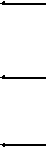 )
верхньої, призначення якої – забезпечення
швидкого доступу до необхідних об’єктів.
Тому склад цієї зони повністю формується
користувачем. До неї, як правило, включають
програми, папки та документи, які
найбільш часто використовуються;
)
верхньої, призначення якої – забезпечення
швидкого доступу до необхідних об’єктів.
Тому склад цієї зони повністю формується
користувачем. До неї, як правило, включають
програми, папки та документи, які
найбільш часто використовуються;
б) середньої, склад якої визначається операційною системою і містить групи Программы, Документы, Настройка, Найти, Справка и поддержка, Выполнить. Кожна з цих груп має своє призначення. Вміст груп Программы та Избранное може корегуватися користувачем.
в) нижньої, призначення якої – коректне завершення роботи з операційною системою.
Рис. 1. Приклад головного меню системи
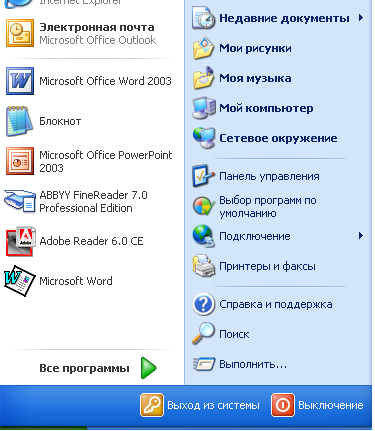
Зона
доступу до
ресурсів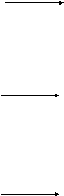
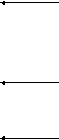
Зона
налагодження параметрів системи
Зона
швидкого запуску програм
Зона
доступу до
Internet
Зона
довідки, пошуку та виконання команд
Зона
завершення роботи системи
Зона
доступу до
програм

Рис. 2. Вигляд головного меню зручний для доступу до Internet.
Переключення вигляду головного меню проводиться через панель управління піктограма Панель задач и меню Пуск, або з головного меню пункт Настройки команда Панель задач и меню Пуск, вкладка Меню Пуск (рис. 3).
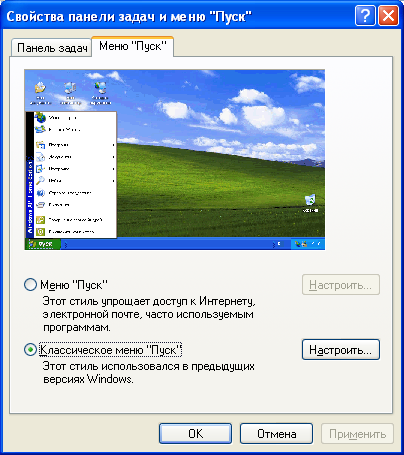
Рис. 3. Вікно встановлення вигляду головного меню.
Розглянемо призначення окремих пунктів середньої зони головного меню (рис. 1).
Пункт Программы призначений для запуску програм, що є в його підменю. Він також дає уявлення про наявні на комп'ютері програми. Програму запускають так: відшукують потрібну назву і клацають на ній лівою клавішею миші. Символ трикутника в меню означає, що для цієї назви (а це є назва групи програм) розкриється ще одне підменю, в якому треба зробити вибір. Працюючи з підменю, потрібно акуратно пересувати курсор миші у горизонтальному напрямку в рядку з назвою програми до символу трикутника, щоб відкрити чергове підменю.
Пункт Документы забезпечує швидкий доступ до 15 останніх документів, із якими користувач працював протягом недавнього часу. Кожний відкритий користувачем новий документ (якого не було в цьому меню) заміщує перший (за часом відкриття) з 15, що уже знаходяться тут. Під документом розуміють будь-який файл, який створив користувач.
Пункт Настройка складається з таких груп команд:
Панель управления – для зміни системних дат та часу, налагодження клавіатури, миші, інших пристроїв, встановлення властивостей екрану тощо;
Сетевые подключения – використовується, як правило, при роботі з Internet для швидкого запуску потрібних посилок, адрес, пошуку інформації. Також у ньому можуть розташовуватись звернення до потрібних програм користувача.
Принтеры и факсы– для встановлення і зміни властивостей принтерів та факсів;
Панель задач и меню «Пуск» - для зміни властивостей панелі задач та редагування складу головного меню;
Пункт (команду) Найти застосовують для відшукання папки чи файлу за відомою назвою, маскою або кількома першими літерами назви. Можуть застосовуватись також інші критерії пошуку інформації – дата створення об’єкта, його розмір, тип. Крім того, за допомогою цього пункту також можна шукати інші комп’ютери в локальній та глобальній мережі Internet, а також використовувати можливості програми Microsoft Outlook.
Пункт Справка и поддержка надає інформацію про WINDOWS ХР. Вікно представлене на рис. 4.
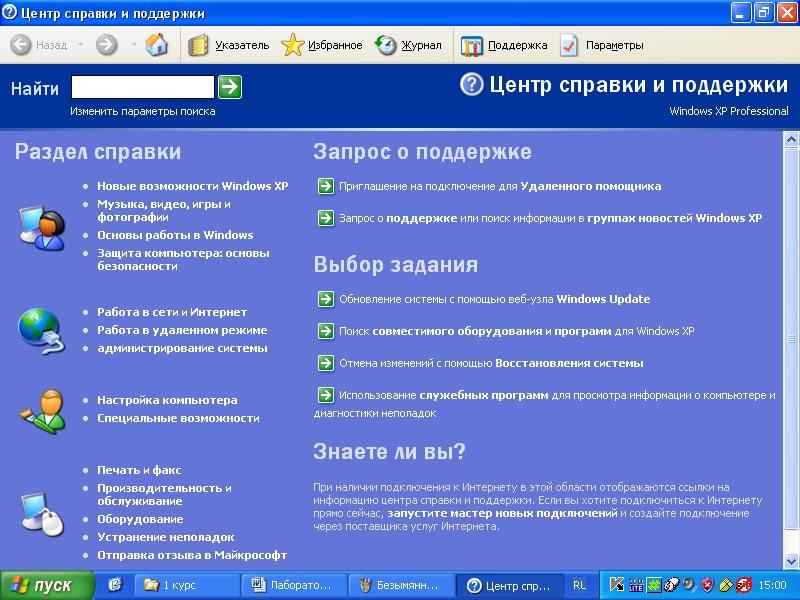
Рис. 4. Вікно довідки та підтримки системи
У вікні довідки текстовий бокс Найти використовується для пошуку інформації за назвою теми. Гіпертекстова посилка Изменить параметры поиска, що розташована нижче боксу Найти, дозволяє провести пошук інформації за встановленими параметрами користувача.
Ліва колонка вікна представляє собою електронну версію підручника по використанню Windows з ієрархічною структурою та гіперпосилками.
Права колонка дозволяє отримати підтримку операційної системи від виробника - фірми Microsoft - через мережу Internet (отримати оновлення програми, драйвери пристроїв, додаткові вказівки тощо).
Пункт (команду) Выполнить використовують для запуску програми, якщо точно знають її назву. Назву вводять у відповідне текстове поле.
Остання, нижня зона головного меню призначена для коректного завершення роботи в середовищі операційної системи й вимкнення комп’ютера.
